

工具/原料:
系统版本:Win10
品牌型号:台式电脑
方法/步骤:
方法一:
1、打开Win10桌面左下方的开始,然后找到设置并单击打开。
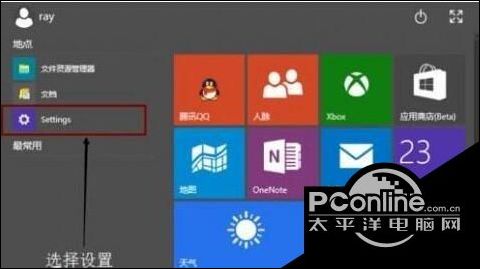
2、打开设置里右上方的个性化。
3、在个性化锁屏预览图片下方的背景里下拉就可以设置锁屏。
4、下拉后一共有三个选项,第一个是Windows默认值,就是几个很好的图片。先点一下其他两个选项,再点回Windows默认值就会发现Windows默认锁屏变化。
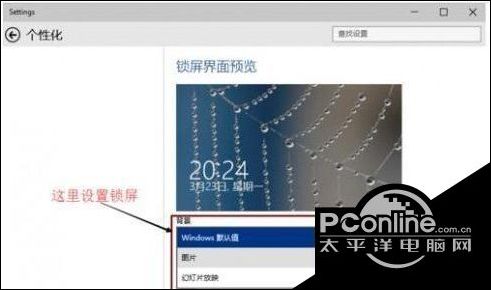
5、第二个是图片,可以不受限制的选择设置喜欢的图片来作为锁屏背景。
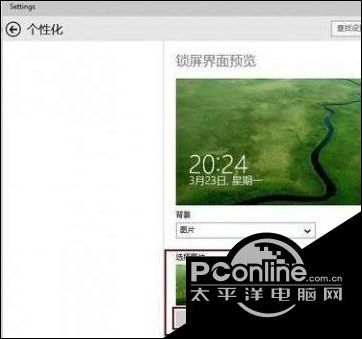
6、最后一个是幻灯片放映,可以选择一个放好喜欢的多张图片的文件夹,设置锁屏将会选中文件夹里的图片用幻灯片的方式循环播放。当然高级幻灯片放映设置里我们可以设置锁屏和关闭屏幕等内容。
方法二:
1、右键点击桌面空白处,点击“个性化”;
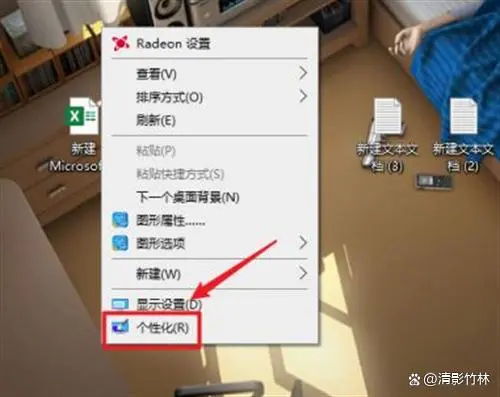
2、在左侧找到“背景选项”;
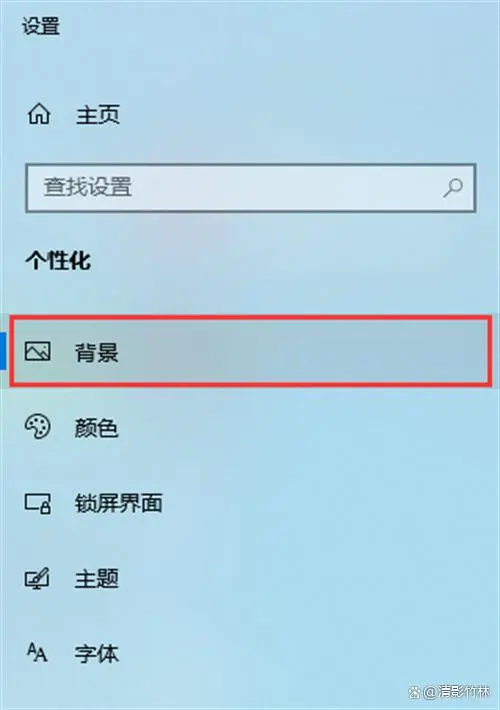
3、在选项的右侧将背景的下拉菜单选项设置为幻灯片放映;
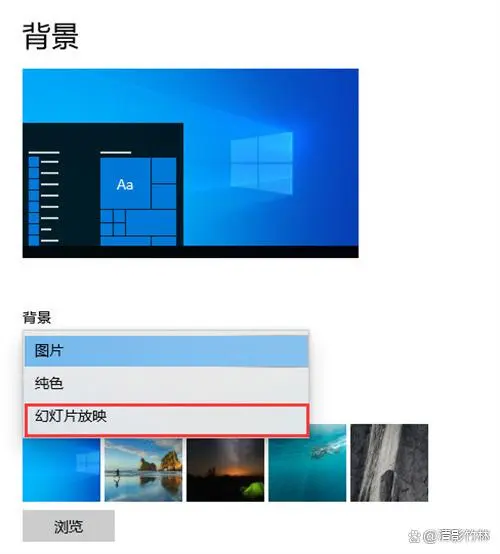
4、点击下方的“浏览”按钮找到下载好的壁纸文件夹,然后点击选择“此文件夹”;
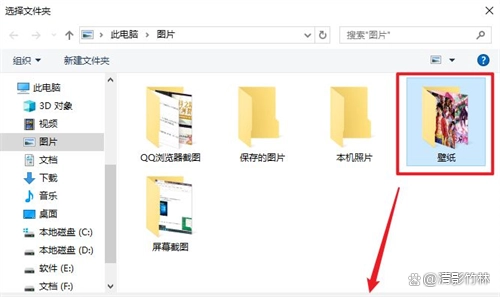
5、接着设置壁纸切换时间间隔;
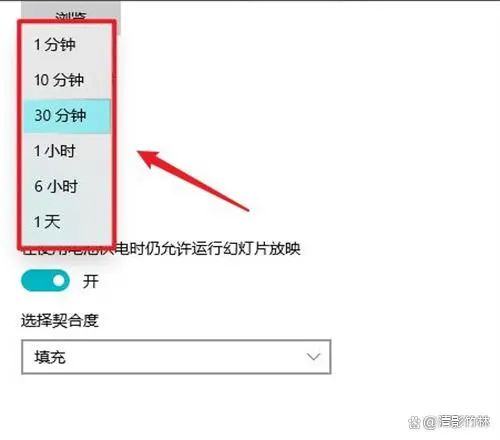
6、设置播放顺序和电池模式下运行即可。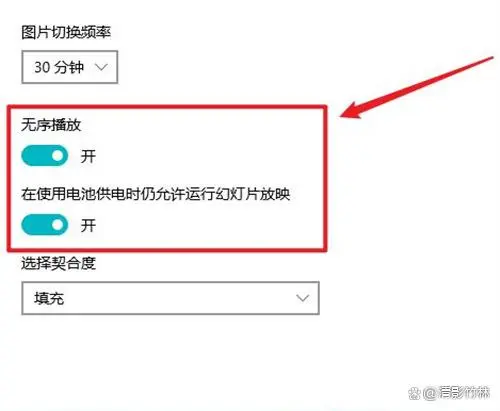
总结:
以上就是PConline小编为你带来的关于“Win10怎么设置桌面动态壁纸”的解决方法了,希望可以解决你的问题,感谢您的阅读。

工具/原料:
系统版本:Win10
品牌型号:台式电脑
方法/步骤:
方法一:
1、打开Win10桌面左下方的开始,然后找到设置并单击打开。
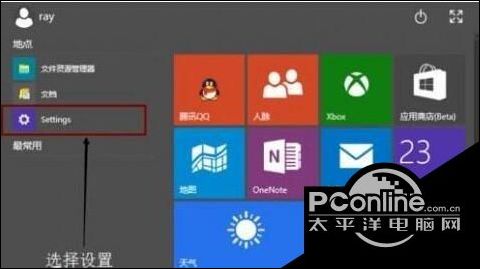
2、打开设置里右上方的个性化。
3、在个性化锁屏预览图片下方的背景里下拉就可以设置锁屏。
4、下拉后一共有三个选项,第一个是Windows默认值,就是几个很好的图片。先点一下其他两个选项,再点回Windows默认值就会发现Windows默认锁屏变化。
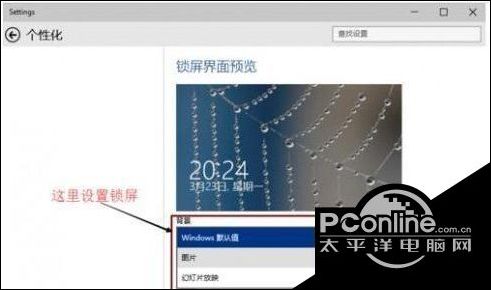
5、第二个是图片,可以不受限制的选择设置喜欢的图片来作为锁屏背景。
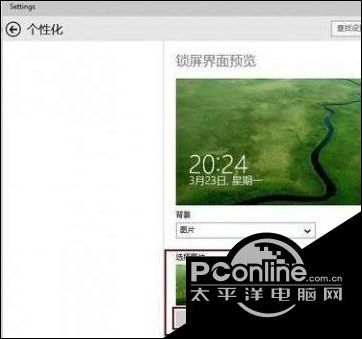
6、最后一个是幻灯片放映,可以选择一个放好喜欢的多张图片的文件夹,设置锁屏将会选中文件夹里的图片用幻灯片的方式循环播放。当然高级幻灯片放映设置里我们可以设置锁屏和关闭屏幕等内容。
方法二:
1、右键点击桌面空白处,点击“个性化”;
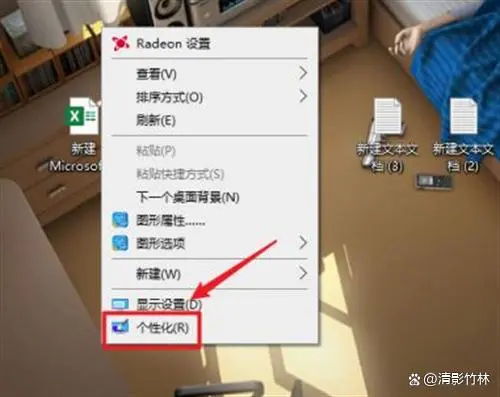
2、在左侧找到“背景选项”;
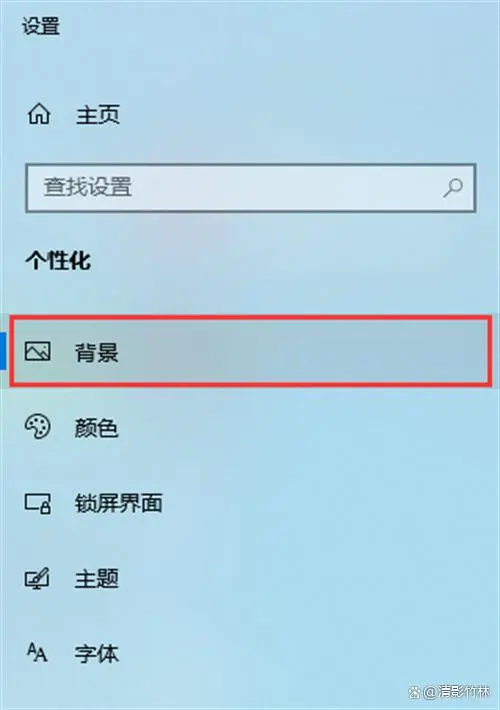
3、在选项的右侧将背景的下拉菜单选项设置为幻灯片放映;
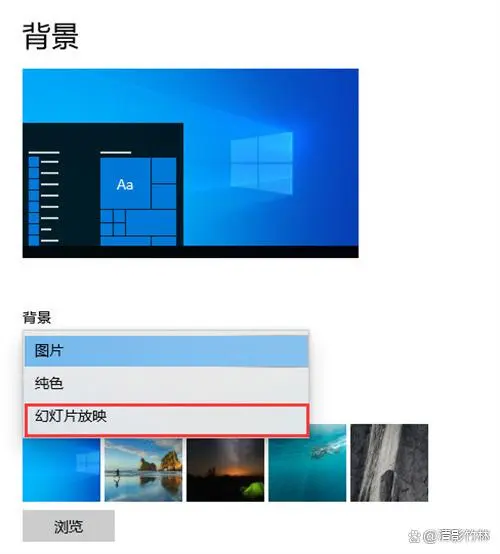
4、点击下方的“浏览”按钮找到下载好的壁纸文件夹,然后点击选择“此文件夹”;
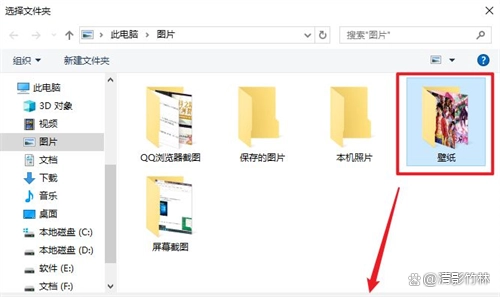
5、接着设置壁纸切换时间间隔;
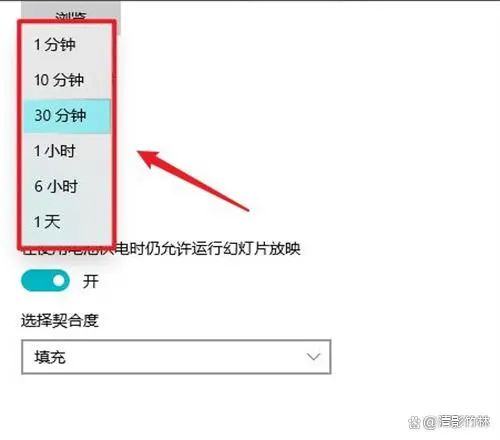
6、设置播放顺序和电池模式下运行即可。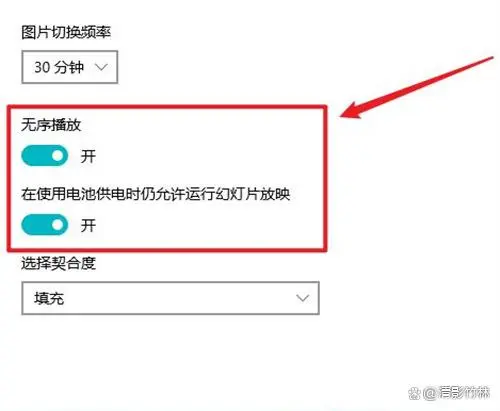
总结:
以上就是PConline小编为你带来的关于“Win10怎么设置桌面动态壁纸”的解决方法了,希望可以解决你的问题,感谢您的阅读。
















